Drvivá väčšina ľudí má mali skvelé skúsenosti s výdržou batérie Pixel 2 alebo 2 XL. Pixel 2 XL ponúka očakávane dobrú výdrž batérie so svojou väčšou kapacitou, ale aj Pixel 2 s iba 2700 mAh bol šampión. Ale každý používame naše telefóny inak a možno časom zistíte, že váš Pixel 2 alebo 2 XL nie je získanie potrebnej výdrže batérie – alebo prinajmenšom o niečo menej ako vtedy, keď ste ju dostali to.
Zhoršovanie životnosti batérie v priebehu času je niečo, čo môžete pozorovať na akomkoľvek smartfóne, ale tam sú spôsoby, ako zlepšiť výdrž batérie a uistiť sa, že z kapacity, s ktorou musíte pracovať, získate tú najlepšiu možnú výdrž. Tu je niekoľko tipov, ako čo najlepšie využiť batériu telefónu Pixel 2 alebo 2 XL.
Skontrolujte aplikácie náročné na energiu
Toto je ten veľký. Väčšinou, keď niekto vidí náhly pokles batérie, súvisí to so zlou aplikáciou. Môže to byť aplikácia, ktorú už nejaký čas máte a ktorá teraz robí niečo iné, alebo dostala aktualizáciu, alebo to môže byť niečo nové, čo ste si z nejakého dôvodu nainštalovali. Či tak alebo onak, je často ťažké určiť, kedy je vinníkom vybíjania batérie aplikácia (alebo tri).
Nebude ťažké vybrať aplikáciu, ktorá zaťažuje vašu batériu.
Na konci dňa (ak chcete získať najúplnejšie údaje) prejdite do nastavení batérie a prejdite nadol, aby ste videli, koľko percent dennej batérie spotrebovali ktoré aplikácie. Ak vidíte, že jedna aplikácia využíva viac ako 5 % vašej batérie, zamyslite sa nad tým, čo presne táto aplikácia robila a či to odôvodňuje také množstvo používania. Môže ísť o jednorazový problém s aplikáciou, ktorý „vynútené zastavenie“ vyrieši, alebo môže trvať ďalšie skúmanie samotnej aplikácie, aby sa zistilo, či je možné upraviť nastavenia, aby sa upokojila.
Niekedy zistíte, že je to len zle navrhnutá aplikácia, ktorá nie je dobrým občanom batérie vo vašom telefóne. Ak je dôležité mať aplikáciu stále po ruke, môžete ju nechať nainštalovanú, ale ak je to niečo, čo môžete prežiť bez toho by ste ho mali odinštalovať a nájsť niečo iné, čo zvládne túto prácu a zaberie menej batérie.
Odinštalujte nepoužívané aplikácie

Je to celkom jednoduché: aplikácia nemôže vybiť batériu, ak nie je nainštalovaná. Všetci sme niekedy nadšení z rôznych aplikácií a nainštalujeme ich, potom sa ich nedotýkame stále znova – toto sú skvelí kandidáti na odinštalovanie, ak máte slabú batériu života.
Po nainštalovaní sa aplikácia pripojí k vášmu účtu Google v Obchode Play, takže ju môžete neskôr s minimálnym úsilím znova nainštalovať.
Vypnite vždy zapnutý displej
Vždy zapnutý displej nemá a obrovský vplyv na výdrž batérie, ale vždy, keď je obrazovka zapnutá, a to aj čiastočne, vybíja batériu. Prejdite do nastavení displeja a vypnite možnosť „Vždy zapnuté“ – príjemným kompromisom medzi batériou a pohodlím je ponechať zapnutú možnosť „Zdvihnúť a skontrolovať telefón“, aby sa rozsvietila, keď ho zdvihnete.
Znížte jas obrazovky

Hej, v určitom okamihu musíte zapnúť obrazovku. Ak chcete znížiť množstvo batérie, ktorú vaša obrazovka spotrebováva je zapnuté, stačí znížiť jas obrazovky. Najlepšou rovnováhou pre väčšinu ľudí bude jednoducho nechať zapnutý automatický jas, čo vy nebudete vypáli vzácnu batériu v tmavých oblastiach, ale stále budete môcť vidieť obrazovku, keď sa rozjasní vonku.
Ale ak ste super paranoidní ohľadom batérie, vráťte sa späť do nastavení displeja a vypnite „Adaptívne jas." Teraz ho budete musieť rýchlo upraviť manuálne pomocou posúvača jasu na paneli upozornení nastavenie.
Skráťte čas spánku displeja
Podľa rovnakej logiky skrátenia času, počas ktorého je obrazovka zapnutá, môžete nastaviť obrazovku tak, aby rýchlo prešla do režimu spánku, keď s ňou neinteragujete. V predvolenom nastavení je Pixel 2 nastavený tak, aby zostal zapnutý celú minútu bez toho, aby ste sa ho dotkli, ale môžete ho nastaviť ako menej ako 15 sekúnd, ak uprednostňujete úsporu batérie namiesto pohodlia obrazovky bdelý.
Nájdete to aj v nastaveniach displeja, keď klepnete na „Spánok“. Väčšina ľudí pravdepodobne nájde peknú strednú cestu s 30 sekundami.
Použite statickú tapetu
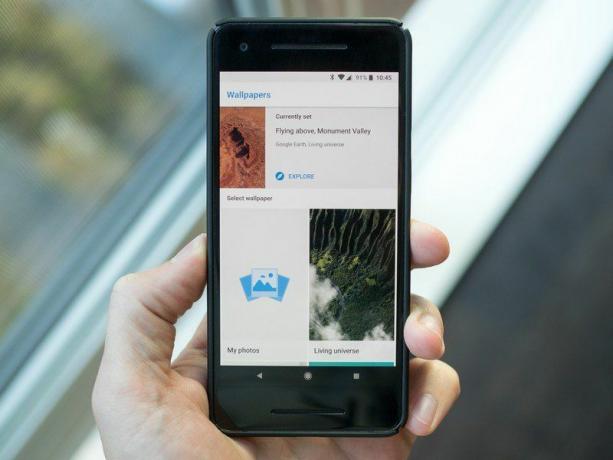
Pixel 2 a 2 XL už po vybalení používajú fantastickú „živú“ tapetu, ktorá sa jemne animuje, aby bol telefón o niečo aktívnejší. Vyzerá jedinečne, ale zároveň spotrebuje batériu – môžete ju vymeniť za rovnako cool vyzerajúcu statickú tapetu, aby ste ušetrili šťavu.
Znova zadajte nastavenia displeja (alebo dlho stlačte na prázdnom mieste na domovskej obrazovke) a vyberte si jednu z desiatok skvelých predinštalovaných tapiet. Alebo si, samozrejme, vyberte jednu online. Príjemným kompromisom tu môže byť použitie jednej z hlavných kategórií v nastaveniach tapety, ktorá sa automaticky prehodí každý deň čerstvý obrázok – sťahovanie sa uskutoční raz a iba cez Wi-Fi, takže sa nemusíte starať o batériu alebo dáta použitie.
Počítajte s časom nabíjania
Bez ohľadu na to, čo robíte, skôr či neskôr budete musieť telefón nabiť. Či už v aute na ceste domov z práce po náročnom dni používania telefónu, alebo neskoro ráno, pretože ste zabudli nabíjajte cez noc, najlepšie, čo môžete urobiť, je použiť najlepšiu nabíjačku pre danú prácu, aby ste sa z tejto zástrčky dostali čo najrýchlejšie. možné. Či už používate nástennú zástrčku, autonabíjačka alebo prenosná batéria, technológia, ktorú hľadáte na najrýchlejšie nabíjanie, je „USB-C Power Delivery“.
Všetci musíme nabíjať – využiť tento čas na maximum.
Nástenná nabíjačka, ktorá sa dodáva v škatuli s telefónom, má samozrejme funkciu Power Delivery, ale nájdete aj iné bežné nabíjačky, ako napríklad tie, ktoré sú súčasťou balenia špičkový iPad Pro a nové MacBooky Pro, majú tiež USB-C PD. Obľúbenosť niektorých novších telefónov a zariadení ako Nintendo Switch zvýšili však aj počet prenosných batérií s USB-C PD väčšina, ktoré podporujú štandard, má väčšiu kapacitu skôr ako kompaktný druh ~5000mAh.
